Come cambiare nome su Twitch
Dopo aver letto la mia guida su come crescere su Twitch, hai deciso di seguire le mie indicazioni e tentare di aumentare i tuoi follower. Prima, però, vorresti dare una bella rinnovata al tuo canale, cambiandone anche il nome. Non avendo mai fatto nulla di simile prima d'ora, però, non hai la più pallida idea di come procedere e, per questo motivo, vorresti nuovamente il mio aiuto.
Le cose stanno così, dico bene? Allora lascia che sia io a darti una mano e spiegarti come cambiare nome su Twitch. Per prima cosa, sarà mio compito elencarti quelle che sono le limitazioni imposte da Twitch relative alla modifica del proprio nome utente. Successivamente, troverai la procedura dettagliata per associare un nuovo nome al tuo account, sia da computer che da smartphone e tablet. Infine, ti spiegherò come scegliere il colore del tuo nome utente nella chat di un qualsiasi canale Twitch.
Se non vedi l'ora di saperne di più, non perdiamo altro tempo in chiacchiere e passiamo sùbito all'azione. Mettiti comodo, ritagliati cinque minuti di tempo libero da dedicare alla lettura dei prossimi paragrafi e segui attentamente le indicazioni che sto per darti. Ti assicuro che, provando a metterle in pratica sul dispositivo di tuo interesse, cambiare il nome su Twitch sarà davvero un gioco da ragazzi. Scommettiamo?
Indice
- Si può cambiare nome su Twitch?
- Come cambiare nome utente su Twitch
- Come cambiare nome visualizzato su Twitch
- Come cambiare il colore del nome su Twitch
Si può cambiare nome su Twitch?

Prima di entrare nel dettaglio di questa guida e spiegarti come cambiare nome su Twitch, lascia che ti fornisca alcune informazioni preliminari a tal riguardo.
Innanzitutto, devi sapere che su Twitch è disponibile sia il nome utente, che è quello richiesto per accedere al proprio account, che il nome visualizzato, che è il nome che viene mostrato sul proprio canale Twitch e nella chat di altri canali.
Se ti stai domandando se si può cambiare nome su Twitch e per quante volte è possibile compiere quest'operazione, devi sapere che è possibile apportare modifiche sia al nome utente che al nome visualizzato.
Per quanto riguarda il nome utente, Twitch consente di apportare modifiche ogni 60 giorni. Tieni presente, però, che dopo la modifica, il “vecchio” nome non sarà più disponibile per un minimo di 6 mesi, dopodiché Twitch ha la facoltà di decidere se rimettere il nome in questione a disposizione della community e dei nuovi utenti. Tale opzione, però, non è valida per i partner di Twitch: in questo caso, i nomi “abbandonati” non verranno resi nuovamente disponibili per altri utenti.
Inoltre, ti sarà utile sapere che la modifica del proprio nome utente su Twitch non comporta la perdita dei follower, dei dati relativi alle visualizzazioni e degli abbonamenti attivi. Tuttavia, la modifica del nome utente comporta inevitabilmente anche la modifica dell'URL del proprio canale: poiché Twitch non prevede un reindirizzamento automatico dal vecchio al nuovo URL, dovrai aggiornare manualmente l'indirizzo Web del tuo canale ovunque lo hai utilizzato. Maggiori info qui.
Come ti ho accennato poc'anzi, è possibile anche cambiare il nome visualizzato su Twitch e, in questo caso, è consentito farlo in qualsiasi momento. Devi sapere, però, che il nome visualizzato non può essere diverso dal nome utente: l'unica differenza tra i due nomi è che quello visualizzato consente l'uso delle lettere maiuscole e, di conseguenza, questa è l'unica modifica che puoi apportare. Chiarito questo, vediamo come procedere.
Come cambiare nome utente su Twitch
Tutto quello che devi fare per cambiare nome utente su Twitch, sia utilizzando l'app per dispositivi Android (disponibile anche su store alternativi, per i device senza servizi Google) e iPhone/iPad che procedendo da computer, è accedere alle impostazioni del tuo account e selezionare l'opzione per modificare l'attuale nome. Trovi tutto spiegato nel dettaglio proprio qui sotto.
Come cambiare nome su Twitch da telefono
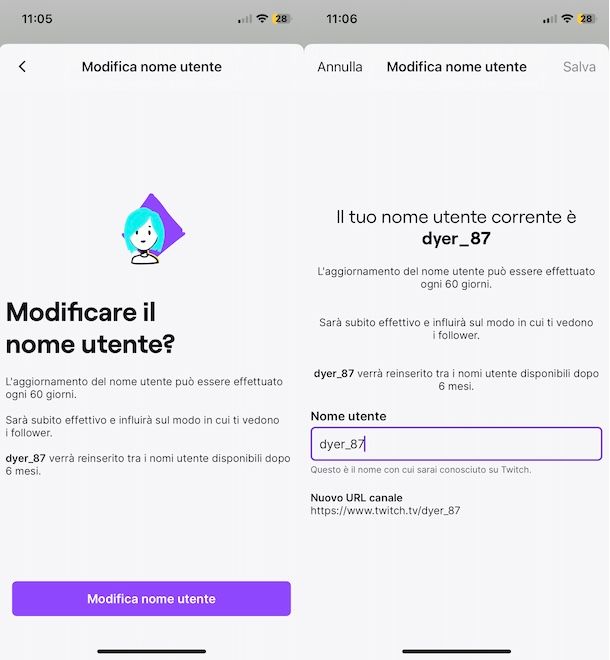
Per cambiare nome su Twitch da telefono, avvia l'app del servizio in questione e, se ancora non lo hai fatto, accedi al tuo account: premi, quindi, sul pulsante Accedi, inserisci i tuoi dati nei campi Nome utente e Password e fai nuovamente tap sul pulsante Accedi.
Adesso, premi sulla voce Profilo collocata nel menu in basso e, nella nuova schermata visualizzata, fai tap sull'opzione Modifica profilo, in alto a destra. Individua, poi, la sezione Informazioni, premi sulla voce Nome utente e, nella schermata Modificare il nome utente?, fai tap sul pulsante Modifica nome utente.
Fatto ciò, inserisci il nuovo nome nel campo Nome utente (minimo 4 e massimo 25 caratteri) e, se visualizzi il simbolo ✓, significa che il nome scelto è disponibile, altrimenti dovrai sceglierne uno diverso. Per salvare le modifiche e impostare il tuo nuovo nome utente, premi sull'opzione Salva, in alto a destra.
Così facendo, il tuo nome utente e l'URL del tuo canale Twitch saranno immediatamente modificati e, come ti ho già spiegato nelle righe iniziali di questa guida, non potrai applicare ulteriori cambiamenti per i successivi 60 giorni. Per questo motivo, ti consiglio di scegliere con cura il nuovo nome da utilizzare e verificare di non aver commesso errori di battitura.
Come cambiare nome su Twitch da PC
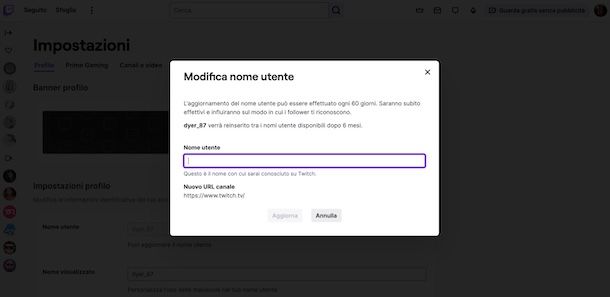
Se preferisci cambiare nome su Twitch da PC, collegati al sito ufficiale del servizio e, se necessario, clicca sul pulsante Accedi, in alto a destra, per accedere al tuo account inserendone i relativi dati nei campi Nome utente e Password e premendo nuovamente sul pulsante Accedi.
Adesso, fai clic sulla tua foto, in alto a destra, seleziona la voce Impostazioni dal menu apertosi e, nella nuova schermata visualizzata, assicurati che sia selezionata la scheda Profilo.
Individua, poi, la sezione Impostazioni profilo, premi sull'icona della matita relativa alla voce Nome utente e, nel box Modifica nome utente comparso a schermo, inserisci il nuovo nome da associare al tuo account nel campo Nuovo nome utente. Se il nome scelto è disponibile, clicca sul pulsante Aggiorna in modo da salvare le modifiche.
Come cambiare nome visualizzato su Twitch
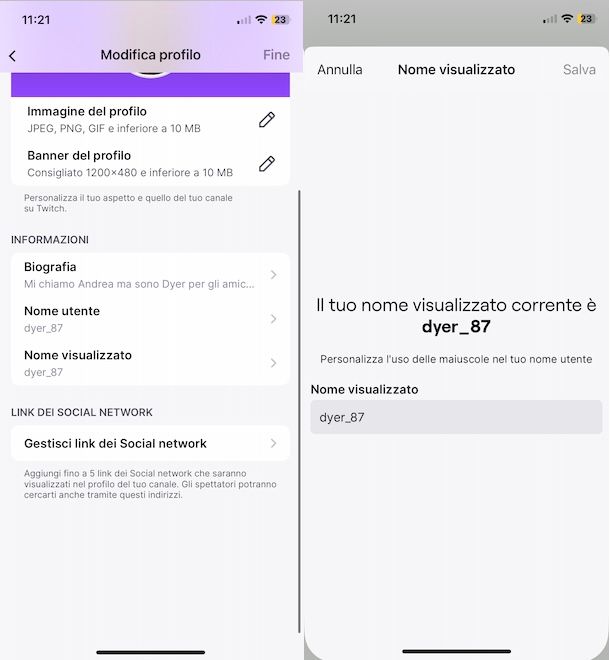
Se la tua intenzione è quella di cambiare nome visualizzato su Twitch, devi sapere che la procedura è pressoché identica a quella che ti ho appena mostrato per modificare il nome utente.
Ti ricordo che il nome visualizzato può essere modificato tutte le volte che lo desideri, tenendo presente che questo non può essere diverso dal nome utente: le uniche modifiche che puoi apportare riguardano le lettere maiuscole.
Per procedere da smartphone o tablet, avvia dunque l'app di Twitch e, dopo aver effettuato l'accesso al tuo account, premi sulla voce Profilo collocata nel menu in basso. Adesso, fai tap sull'opzione Modifica profilo, in alto a destra, e seleziona l'opzione Nome visualizzato nella sezione Informazioni.
Nella nuova schermata visualizzata, apporta le modifiche che ritieni opportune nel campo Nome visualizzato e premi sul pulsante Salva, in alto a destra.
Per fare tutto ciò da computer, collegati al sito ufficiale di Twitch e accedi al tuo account. Clicca, poi, sulla tua foto, in alto a destra, e seleziona l'opzione Impostazioni dal menu apertosi.
Adesso, individua la sezione Informazioni profilo e modifica il tuo nome agendo nel campo Nome visualizzato. Infine, premi sul pulsante Salva modifiche e il gioco è fatto.
Come cambiare il colore del nome su Twitch
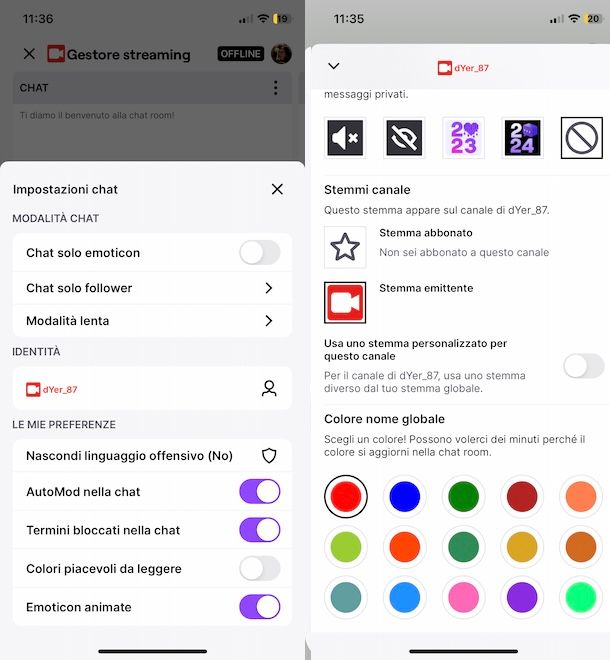
Se ti stai chiedendo se è possibile cambiare il colore del nome su Twitch, sarai contento di sapere che la risposta è affermativa e che, anche in questo caso, puoi riuscirci sia procedendo da smartphone e tablet che da computer.
Nel primo caso, avvia l'app di Twitch e seleziona l'opzione Profilo collocata nel menu in basso. Nella nuova schermata visualizzata, seleziona la scheda Home e fai tap sul pulsante Gestore streaming.
Premi, poi, sull'icona dei tre puntini e, nel menu apertosi, fai tap sul tuo nome visualizzato che è indicato nella sezione Identità. Nella schermata Identità chat, individua la voce Colore nome globale e seleziona il colore che preferisci tra quelli disponibili. Tieni presente che potrebbero volerci diversi minuti affinché il colore del nome sia effettivamente modificato.
Per completezza d'informazione, ti segnalo che puoi effettuare questa operazione anche procedendo dalla chat di un qualsiasi canale Twitch. Anche in questo caso, è sufficiente premere sull'icona dei tre puntini, selezionare il proprio nome visualizzato e selezionare uno dei colori disponibili nella sezione Colore nome globale.
Per cambiare il colore del nome su Twitch da computer, collegati alla pagina principale di Twitch, clicca sulla tua foto, in alto a destra, e seleziona l'opzione Canale dal menu apertosi. Accedi, poi, alla sezione Chat premendo sull'apposita voce e, nella nuova schermata visualizzata, premi sull'opzione Identità chat (l'icona della videocamera) che visualizzi in prossimità della voce Invia un messaggio.
Infine, scegli il colore che preferisci tra quelli disponibili nella sezione Colore nome globale e il nuovo colore verrà automaticamente applicato al tuo nome visualizzato nel giro di pochi minuti.
Ti segnalo che puoi cambiare il colore del tuo nome anche procedendo dalla chat di un qualsiasi canale Twitch. Anche in questo caso, è sufficiente premere sull'opzione Identità chat (l'icona della stella che visualizzi nel campo per inviare un nuovo messaggio) e agire nella sezione Colore nome globale.
Ci tengo a sottolineare che attivando l'abbonamento Twitch Turbo, che ha un costo di 11,99 euro/mese con 7 giorni di prova gratuita, hai la possibilità di utilizzare colori personalizzati per il tuo nome, oltre alla possibilità di guardare contenuti senza pubblicità e di usufruire di numerosi altri vantaggi. Maggiori info qui.

Autore
Salvatore Aranzulla
Salvatore Aranzulla è il blogger e divulgatore informatico più letto in Italia. Noto per aver scoperto delle vulnerabilità nei siti di Google e Microsoft. Collabora con riviste di informatica e cura la rubrica tecnologica del quotidiano Il Messaggero. È il fondatore di Aranzulla.it, uno dei trenta siti più visitati d'Italia, nel quale risponde con semplicità a migliaia di dubbi di tipo informatico. Ha pubblicato per Mondadori e Mondadori Informatica.






